Ubuntu es un sistema operativo Linux bien conocido, apreciado por su interfaz fácil de usar y su sólido rendimiento. Aunque viene con GNOME como su entorno de escritorio predeterminado, muchos usuarios buscan formas de personalizar su configuración de escritorio.
El Entorno de Escritorio Deepin (DDE) ofrece un diseño elegante, una disposición intuitiva e integración fluida, lo que lo convierte en una opción popular para aquellos que buscan una experiencia de escritorio diferente.
Esta guía te llevará a través de cada paso, haciéndolo súper sencillo instalar el Entorno de Escritorio Deepin en tu sistema Ubuntu.
Requisitos previos:
Antes de instalar Deepin, asegúrate de tener:
- A working Ubuntu distribution (preferably Ubuntu 22.04 or later).
- Privilegios de Sudo en tu sistema Ubuntu.
- Conectividad a internet estable para descargar paquetes.
Instalando Deepin Desktop en Ubuntu
El equipo de UbuntuDDE ha facilitado la instalación del escritorio Deepin en versiones de Ubuntu compatibles a través de un PPA (Archivo de Paquetes Personal) creado específicamente para este propósito.
Para empezar, abre una terminal presionando Ctrl + Alt + T y luego agrega el PPA de UbuntuDDE a las fuentes de software de tu sistema como se muestra.
sudo add-apt-repository ppa:ubuntudde-dev/stable

Una vez que se haya agregado el repositorio y se haya actualizado la lista de paquetes, puedes proceder con la instalación del entorno de escritorio Deepin según se muestra.
sudo apt install ubuntudde-dde
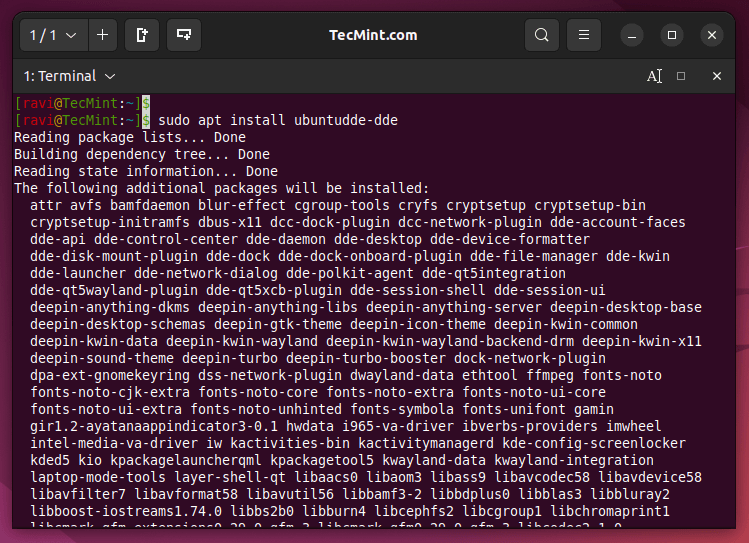
Si desea utilizar el Administrador de Pantalla de Deepin (lightdm-deepin-greeter) en lugar del administrador de pantalla predeterminado (por ejemplo, GDM, LightDM), puede elegirlo durante el proceso de instalación. Si no, puede seguir utilizando su administrador de pantalla actual.
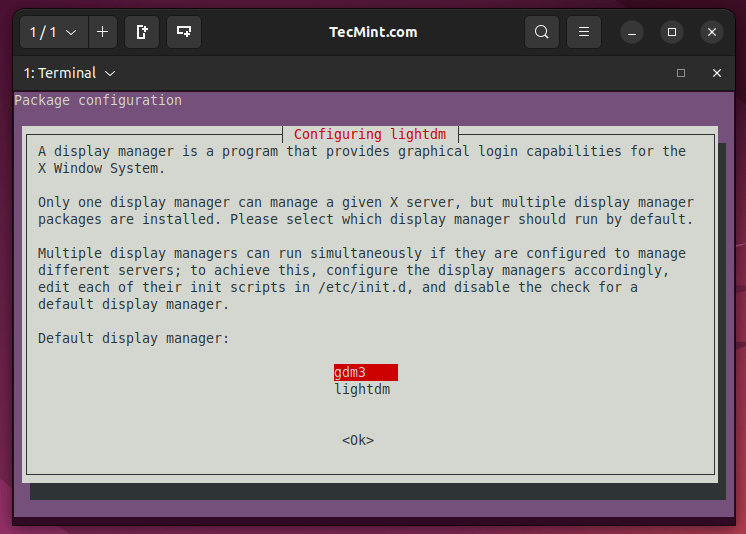
Después de la instalación, simplemente cierre sesión en su sesión actual. En la pantalla de inicio de sesión, simplemente haga clic en su nombre de usuario para listar los entornos de escritorio disponibles. Seleccione “Escritorio Deepin” de la lista.
Después de seleccionar Escritorio Deepin, ingrese su contraseña y presione Enter para iniciar sesión. Ubuntu ahora cargará el Entorno de Escritorio Deepin, brindándole una experiencia de escritorio fresca y visualmente atractiva.
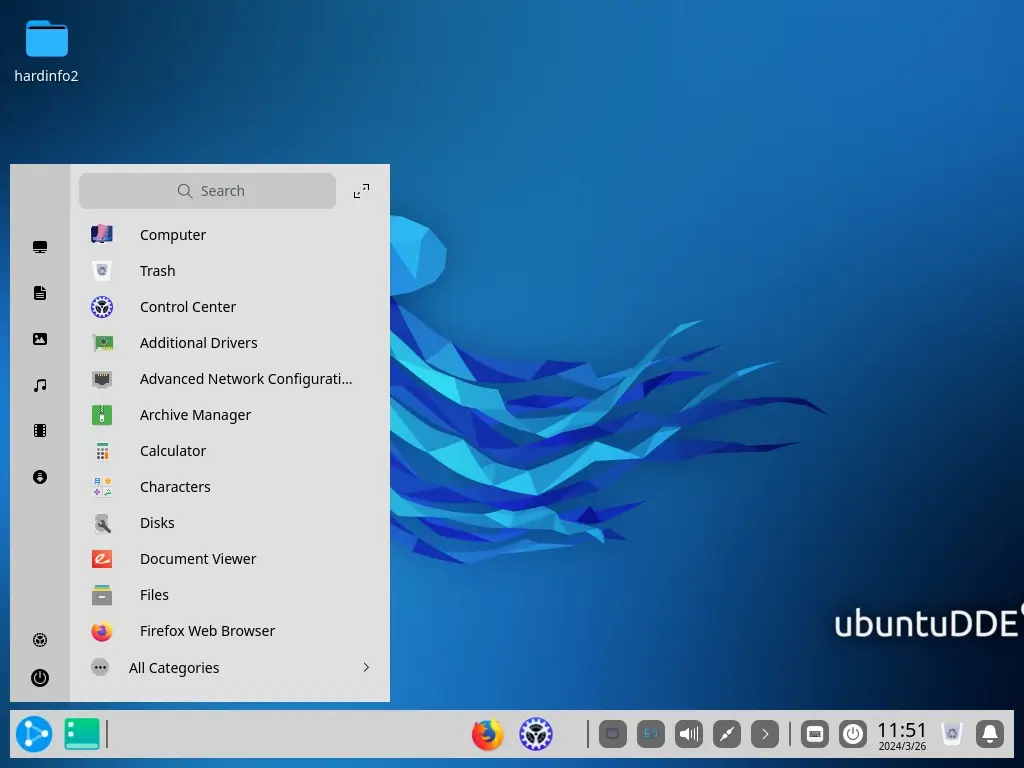
Ha instalado correctamente el Escritorio Deepin en Ubuntu. Tómese un tiempo para explorar todas las formas en que puede personalizar el Entorno de Escritorio Deepin con diferentes temas, configuraciones y opciones.
Eliminar el Escritorio Deepin de Ubuntu
Si no está disfrutando de la experiencia o si encuentra algún error, puede eliminar el Escritorio Deepin siguiendo estos pasos.
Si está utilizando “lightdm” como su administrador de pantalla, cambie a GDM antes de desinstalar Deepin.
sudo dpkg-reconfigure lightdm
Una vez que haya terminado de configurar el administrador de pantalla, puede usar los siguientes comandos para eliminar completamente el escritorio Deepin de Ubuntu.
sudo apt remove startdde ubuntudde-dde sudo add-apt-repository --remove ppa:ubuntudde-dev/stable sudo apt autoremove sudo apt update reboot
En resumen, agregar el Entorno de Escritorio Deepin (DDE) a Ubuntu a través del PPA de UbuntuDDE permite a los usuarios de Ubuntu disfrutar del aspecto y la sensación atractivos de Deepin mientras se mantienen en el sistema Ubuntu familiar y estable al que están acostumbrados.













